对于Win10专业版以上的电脑:
1、在任务栏,小娜搜索框中输入“服务”;

2、在搜索结果出现服务桌面应用,点击打开:
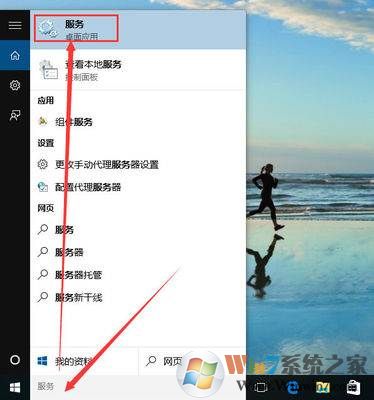
3、在打开的“服务”窗口中,我们找到windows update;
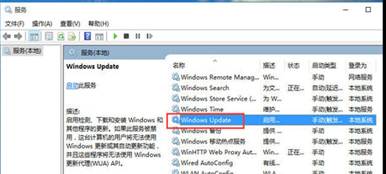
4、找到”windows update“,然后在上面点击鼠标右键再点击属性;
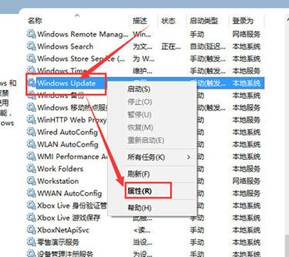
5、在属性里面,找到“启动类型”一行我们把启动类型设置为“禁用”;
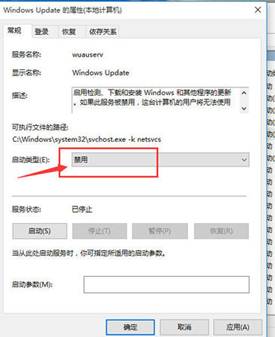
6、点击恢复,把当第一次失败后“重新启动服务”改成“无操作”,设置为禁用之后,点击“确定”。
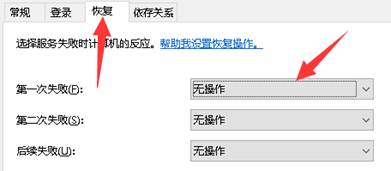
经过以上设置之后,我们的系统自动更新就在重启后被关闭了!注意!是重启后。在点击“确定”前,如果你不想让系统在重启之前生效。那么点击服务状态里的“停止”按钮,然后再点击“确定”。
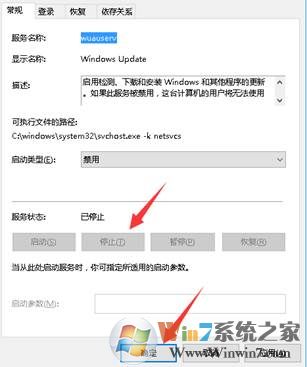
通过上面的设置之后自动更新就禁止了,由于Windows updata是关键服务,所以最后面我们不加以设置的话,Win10检测到服务不能启动同,还是会自动开启的。
二、对于安装Win10家庭版的电脑
1、win+R后输入regedit 点击 确定 打开注册表;
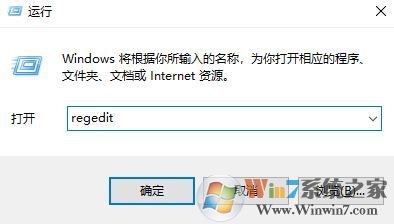
2、打开注册表后依次展开:HKEY_LOCAL_MACHINE\SOFTWARE\Microsoft\WindowsUpdate\UX\Settings
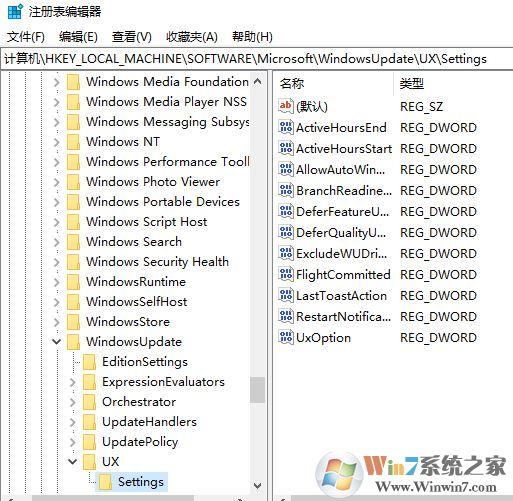
3、点击Settings后,在该位置下新建DWORD,名为DeferFeatureUpdatesPeriodInDays和DeferQualityUpdatesPeriodInDays ,键值可以为0-30(十进制),创建完成后可以尝试重启一下系统即可!
4、接着进入操作系统,按下win+x打开超级菜单,点击【计算机管理】;
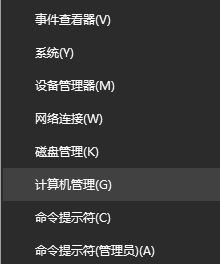
5、在左侧依次展开:任务计划-任务计划程序库-Microsoft-Windows-Update Orchastrator;
6、最后在右侧找到UpdateAssistant和UpdateAssistantCalendarRun,将两个计划暂时停掉即可!
Win10自动更新给用户带来很多麻烦的事情,在Win10没有很稳定之前建议大家关闭自动更新。